Acelere rapidamente seus vídeos usando o Windows Movie Maker
Suponha que você tenha um dispositivo que executa o Windows. Nesse caso, é altamente recomendável que você se familiarize com a ferramenta Windows Movie Maker. Em PCs com Windows, é o editor de vídeo que já vem pré-instalado. O Windows Movie Maker é um aplicativo para edição de vídeos simples de usar e vem equipado com todos os recursos necessários para que um editor de filmes amador seja eficaz. Você quer acelerar o seu filme, ou você quer desacelerar o filme para dar a impressão de passar o tempo? O Windows Movie Maker tem uma função que permite alterar o ritmo do vídeo. Esta postagem do blog irá direcioná-lo para como acelerar um vídeo no Windows Movie Maker.
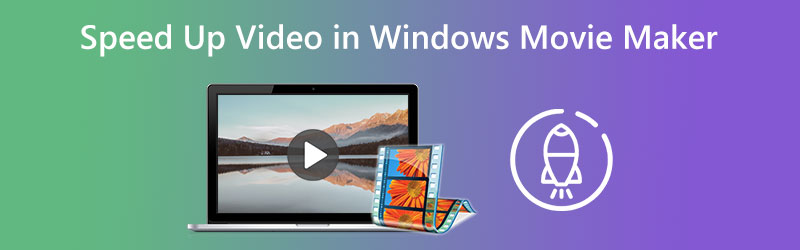
- Parte 1. Como acelerar um vídeo no Windows Movie Maker
- Parte 2. Programa alternativo para acelerar vídeos
- Parte 3. Perguntas frequentes sobre como acelerar um vídeo no Windows Movie Maker
Parte 1. Como acelerar um vídeo no Windows Movie Maker
O efeito de velocidade rapidamente se estabeleceu como um dos efeitos de vídeo usados com mais frequência. Na primeira parte deste blog, vamos ilustrar como acelerar a velocidade de reprodução de um filme que foi criado usando o Windows Movie Maker.
Passo 1: Inicie o Windows Movie Maker e escolha o Adicionar vídeos e fotos opção do menu que aparece quando o programa termina de carregar. Além disso, você pode transferir vídeos diretamente para o storyboard arrastando e soltando-os.
Passo 2: Selecione a parte do vídeo que você deseja acelerar, vá para o menu Ferramentas de vídeo e selecione o Editar opção. Nesta página, há um item de menu suspenso que você pode escolher rotulado Rapidez. Você precisa saber que valores de velocidade mais baixos resultarão em uma reprodução de vídeo mais lenta. Por outro lado, números de velocidade mais altos farão com que seu filme seja reproduzido mais rapidamente.
Etapa 3: Depois de concluir a escolha da velocidade na qual deseja que seus filmes sejam reproduzidos, você pode salvá-los indo para a guia Arquivo e selecionando Salvar como na opção suspensa.
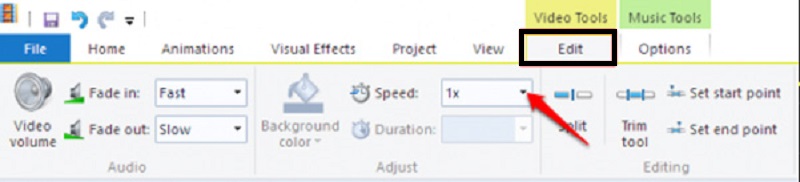
Parte 2. Programa alternativo para acelerar vídeos
Como não é mais possível baixar este aplicativo, você não pode comprar o Windows Movie Maker em nenhum dos sites. Após ser retirado de circulação, agora está sendo fabricado por outra empresa. À luz disso, você deve investigar vários outros aplicativos de edição de vídeo caso o Windows Movie Maker não possa ser executado no seu dispositivo. Ele permitirá que você acelere os videoclipes em que está trabalhando. Consequentemente, você foi presenteado com o Vidmore Video Converter. Além de ser acessível para um computador Windows, você também pode usá-lo no Mac.
Vidmore Video Converter é um editor de velocidade de vídeo com uma interface de usuário simples. Isso torna muito mais fácil usar o programa em comparação com outras opções atualmente no mercado. Os usuários deste editor de vídeo podem instalar o aplicativo em computadores baseados no sistema operacional Windows ou no sistema operacional Mac, dependendo de qual preferirem. Você pode obter o recurso Video Speed Controller se utilizar o Toolbox. Será possível para você. Esta função permite que um filme seja reproduzido até oito vezes mais rápido do que seu tempo normal. Inclui uma variedade de configurações de velocidade predefinidas. Após exatamente um segundo, haverá uma transição para um andamento mais rápido, que permanecerá consistente ao longo da frase. Vai continuar até o fim. O Vidmore Video Converter tem mais recursos, incluindo alterar os parâmetros do vídeo, como a taxa de quadros e as resoluções. É outra função mais útil incluída neste aplicativo.
Passo 1: Instale o Vidmore Video Converter no seu dispositivo assim que o autorizar a funcionar. Em seguida, execute o aplicativo quando ele tiver sido instalado com sucesso.
Você pode ajustar o nível de velocidade em que o vídeo é reproduzido indo para o Caixa de ferramentas menu e selecionando a opção rotulada Controlador de velocidade de vídeo de lá. Ele permite que você ajuste o ritmo em que a ação ocorre no filme que você está dirigindo, seja rápida ou lentamente.
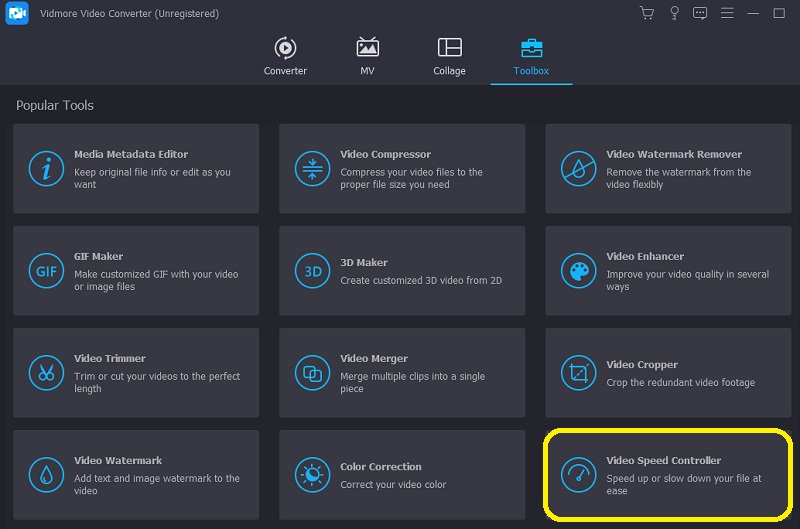
Você terá que acertar o + sinal que aparece no centro da tela depois de selecionar Controlador de velocidade de vídeo na barra de menu na lateral da tela. O menu está localizado no lado direito da tela.
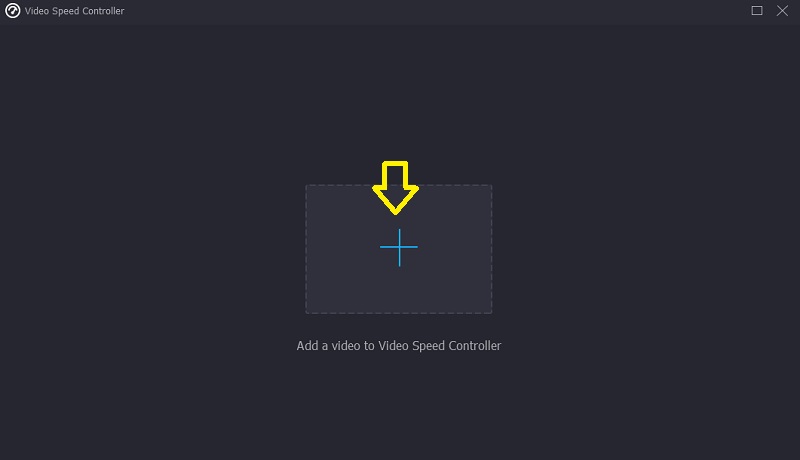
Passo 2: Após a reprodução do filme, aparecerá um menu que permitirá alterar o ritmo em que o vídeo é reproduzido novamente. Com o apertar de um botão, você pode alterar a dificuldade do jogador e o ritmo em que ele é jogado.

Você pode ajustar as configurações para a qualidade do seu arquivo na área rotulada Configurações. Clicar na tecla tab no seu teclado permitirá que você faça essa tarefa. Você pode ajustar a taxa de quadros, a resolução e quaisquer outras configurações que desejar. Se não houver planos urgentes para alterar os valores questionados, você está livre para continuar com a transição.
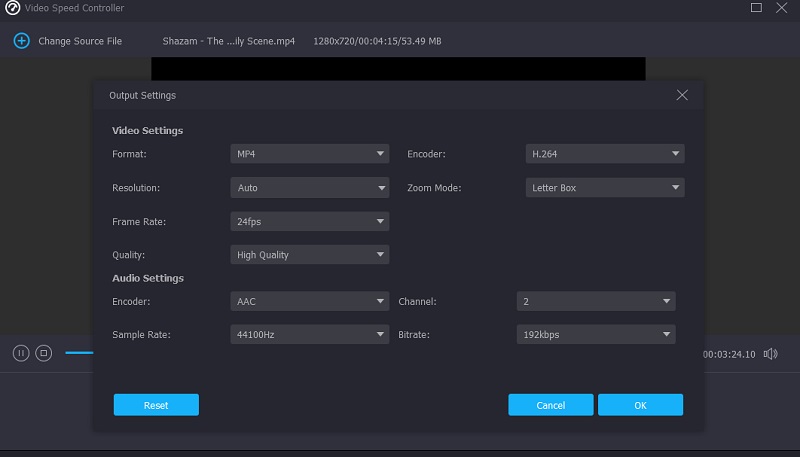
Etapa 3: Para iniciar o processo de exportação, selecione Exportar no menu suspenso que aparece. Isso fará com que o procedimento comece. Após esse ponto, você deve esperar até que o procedimento seja concluído antes de prosseguir para o próximo estágio da sequência.

Parte 3. Perguntas frequentes sobre como acelerar um vídeo no Windows Movie Maker
Por que o Windows Movie Maker não funciona mais?
Como resultado de filtros de vídeo incompatíveis entre si, o Windows Movie Maker agora não funciona. Ele foi superado pelo Editor de Vídeo incluído no Microsoft Photos no Windows 10 e pelo Clipchamp, uma ferramenta de edição de vídeo que a Microsoft comprou. Ambos os programas mais recentes estão disponíveis no Windows 10.
O Windows Movie Maker tem uma marca d'água após a edição?
O software conhecido como Windows Movie Maker não é apenas simples de usar, mas também gratuito para download. O uso desta ferramenta evitará que você se preocupe em incluir ou não uma marca d'água no resultado final. Ele oferece interfaces de usuário fáceis de entender e utilizar para fins de edição.
Quais são os tipos de arquivo suportados pelo Windows Movie Maker?
O Windows Movie Maker é compatível com vários tipos de arquivos de vídeo, incluindo AVI, ASF, MP2, MPEG e WMV.
Conclusões
De fato, o Windows Movie Maker estava entre os editores de filmes mais fáceis de usar compatíveis com o Windows quando foi disponibilizado ao público. Além disso, se você ainda estiver usando este programa em seu dispositivo móvel, encontrará as informações que acabaram de ser mostradas de forma informativa e benéfica. Isso ajuda acelerar o vídeo no Windows Movie Maker. Como não é possível obter o Windows Movie Maker neste momento, você terá que contar com uma ferramenta alternativa conhecida como Vidmore Video Converter.


